Så här tar du bort tillfälliga filer i Windows 8 / 8.1
Windows har ett stort antal tillfälliga fileratt lagra information och frigöra minne för vissa ändamål eller att fungera som ett säkerhetsnät för att förhindra dataförlust när ett program kör vissa funktioner. Men ibland kommer dessa tillfälliga filer i konflikt med vissa program. Vad som är värre: genom att öka tillfälliga cacheminnes kommer din dator att bli långsam över tiden. Det blir nödvändigt att ta bort återstående filer från datorn för att förhindra filer och frigöra lagringsutrymme.
Till att börja med har du rätt att radera dina tillfälliga Windows-filer i Windows 8 / 8.1 med inbyggd diskrensning. Navigera till Start meny > Klicka på alternativet Alla program och välj Systemverktyg från Tillbehör> Klicka på Diskrening > Avmarkera rutorna för att säkerställa att tillfälliga filer är markerade> Klicka Rensa systemfiler för att bekräfta

För att hålla din dator i bättre skick är detnödvändigt för att säkerställa att alla röror och värdelösa filer tas bort regelbundet. Lösningarna ovan är dock absolut en tråkig process. Här kommer jag att visa en allt-i-allt Windows-systemoptimerare för att ta bort tillfälliga filer på Dell / Sony / Lenovo / HP med Windows 8 / 8.1 med ett klick. Windows Care Genius släpps nyligen av Tenorshare.Inc, som erbjuder Windows totala optimering. Innan du gör det, se till att du har laddat ner och installerat och börja rensa tillfälliga filer i Windows 8 / 8.1 enligt följande steg.
Steg 1. Kör programmet och klicka Kolla upp mitt på sidan. Då skannas och klassificeras din dator enligt dess hälsostatus. Naturligtvis poäng högre, bättre prestanda.
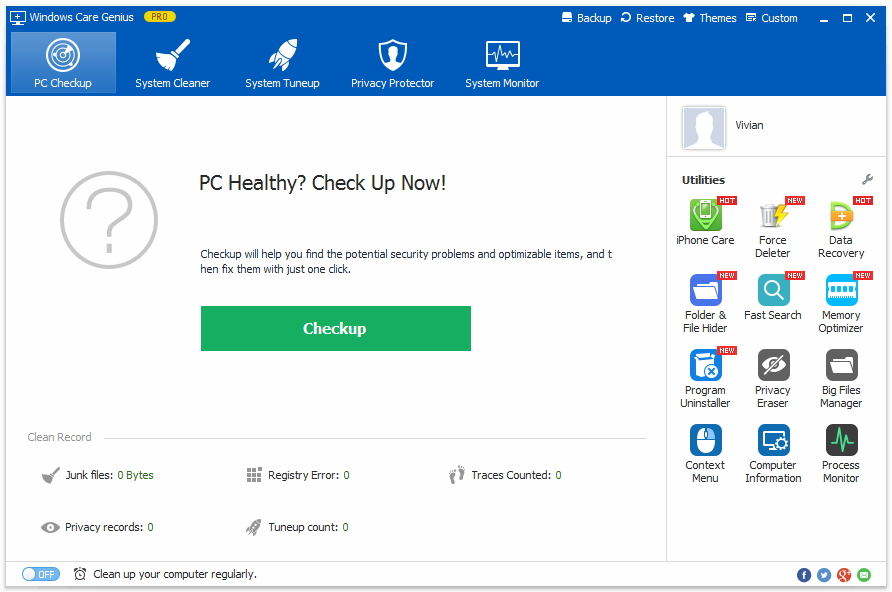
Steg 2. För närvarande kan du se poängen som din dator fick. Klick Fixera för att fixa alla problem. Under reparationen raderas de tillfälliga filerna också automatiskt. Efter det kan du klicka Kontrollera igen för att kontrollera det igen.
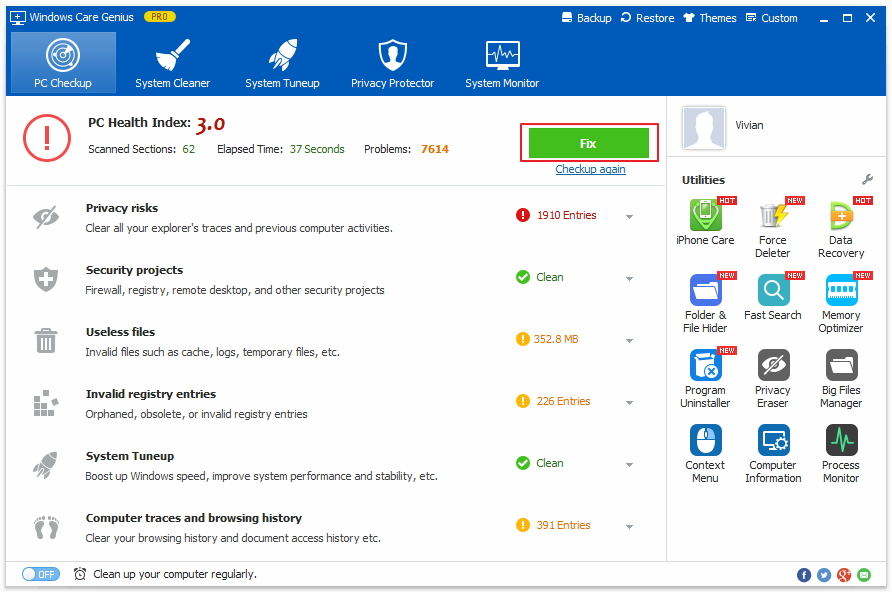
Steg 3. Detta är en valfri operation. Du kan slå på Rengör din dator regelbundet på gränssnittets botten. Du kan ställa in Times att automatiskt och regelbundet rensa tillfälliga filer och optimera din dator i bakgrunden.

För att hjälpa Windows-användare att få bästa prestanda kan naturligtvis Windows Care Genius göra mer än att tömma skräpfiler på Windows. Dessutom kan du klicka på Systemrenare för att rensa ogiltiga registerposter, nedladdningshistorik och bulkfiler från din dator. Samtidigt kan du trycka på Systemtuneup att stänga av onödiga startprogram som djupt optimerar PC: s totala stabilitet och prestanda.
Radering av tillfälliga filer från Windows 8/8.1 kan definitivt vara lätt så snart du bestämmer dig för att prova Windows Care Genius. Om du har några frågor kan du lämna den i kommentaren. Vi kommer att svara till dig så snart som möjligt.









